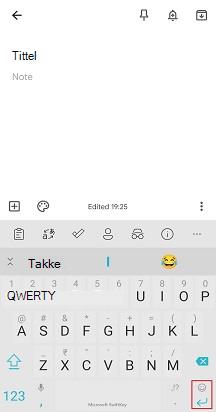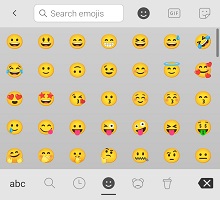Microsoft SwiftKey-tastatur for Android bruker standard Android-skrift. Dette betyr at avhengig av hvilken versjon av Android OS enheten(e) kjører og hvilken app du bruker, vil utseendet og fargen på emojien bli påvirket. Ulike produsenter kan også gi en annen skrift enn standard Android også.
Hvis skriften på enheten er endret til noe annet enn Android-systemskriften, vil emojien sannsynligvis ikke være synlig. Dette problemet har å gjøre med den faktiske skriften og ikke Microsoft SwiftKey.
Emoji-menyen åpnes fra tastaturet ved å trykke eller trykke på emojien/enter-tasten nederst til høyre, eller via den dedikerte emojitasten nederst til venstre (avhengig av innstillingene dine).
Du kan endre dette ved å følge fremgangsmåten nedenfor:
-
Åpne Microsoft SwiftKey-appen
-
Trykk emoji
-
Aktiver/deaktiver innstillingen «Dedikert emoji-tast» til på-posisjonen
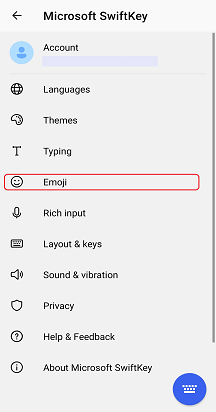
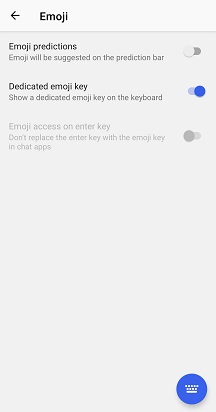
Når det er merket av for «Dedikert emojinøkkel», trykker du bare på emojien (smilefjeset) for å åpne emojipanelet.
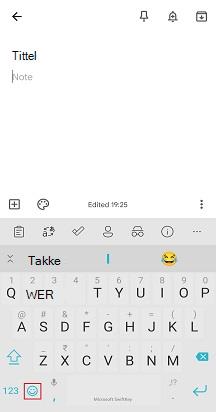
Hvis du lar den være deaktivert, kan du fortsatt få tilgang til emojier ved å trykke på ENTER.